Como configurar zonas e classes de envio WooCommerce?
Publicados: 2022-09-15É um mito que os clientes se preocupam apenas com a qualidade do produto.
O envio desempenha um papel importante na experiência geral de compra. Isso afeta o nível de clientes fiéis em relação à sua marca.
É a combinação de taxas de envio, velocidade de entrega e tudo mais que garante aos clientes uma ótima experiência de compra.
Portanto, se você deseja oferecer uma ampla variedade de opções de envio para seus clientes, o WooCommerce é a plataforma certa para você.
Aqui, vamos orientá-lo pelas opções de envio do WooCommerce, como configurá-las e os plugins de envio do WooCommerce que você precisará. Vamos começar!
Taxas de envio padrão do WooCommerce
A taxa e o método de envio primário do WooCommerce por padrão habilitam a calculadora de envio na página do carrinho. Depois de selecionar um local de envio e um método de envio, você pode concluir o processo de checkout. Além disso, as taxas de envio padrão do WooCommerce têm três tipos:
Taxa fixa
Taxa fixa implica em uma taxa de envio padronizada para todos os envios, independentemente da localização. Isso facilita o rastreamento. Além disso, as taxas de envio não são uma surpresa para os clientes. Se uma taxa fixa for usada, os clientes podem acabar pagando mais no frete.
Envio Grátis
Taxas zero são aplicadas ao pedido do cliente. Você pode oferecer frete grátis para seus clientes quando eles atingirem o gasto mínimo.
Retirada local
O transporte local de coleta elimina a necessidade de uma empresa de courier, como FedEx, DHL, USPS ou UPS. Aqui, o cliente visita você e retira o produto. Como resultado, as despesas de envio são gratuitas. No entanto, um local físico para entregar os produtos aos clientes é essencial.
Basicamente, o envio do WooCommerce tem essas três opções principais. No entanto, o que você deve saber é que o principal benefício do envio do WooCommerce vem de suas extensões. Você ganha essas três opções de taxas de frete adicionais com a ajuda de extensões:
Taxas de operadora em tempo real
O uso de taxas de transportadora em tempo real permite vincular sua remessa a serviços de transportadora, como UPS, FedEx, DHL e USPS. O principal benefício é que as taxas de envio são precisas. No entanto, os clientes precisam esperar até a finalização da compra para ver as taxas de envio exatas. Portanto, as taxas podem ser consideradas "muito altas" por alguns clientes.
Taxa de envio da tabela
Considere fatores como volume, peso, intervalo de datas de entrega etc. antes de definir uma taxa de envio. Por exemplo, se uma remessa precisa ser entregue durante a noite, você pode definir uma determinada cobrança. Você pode cobrar um preço diferente (inferior ao frete expresso) se uma remessa demorar de 3 a 5 dias para chegar. Além disso, você pode definir suas taxas de envio com base em outros fatores, como o peso da remessa.
Entrega local
O plugin de entrega local permite que você entregue produtos diretamente na porta dos clientes se você tiver uma loja física e veículos. Se você fizer isso, então este plugin é uma boa opção para você.
Como configurar zonas de envio WooCommerce?
Um processo de envio do WooCommerce consiste em configurar uma zona, configurar um método de envio e mencionar o custo de cada método de envio.
Além disso, existem algumas configurações extras, incluindo condições especiais de envio ou classes para receber frete grátis.
Todo o processo de envio do WooCommerce começa com a configuração de uma zona. Vamos levá-lo através das etapas rápidas.
- Primeiro, vá para WooCommerce > Configurações > Envio no painel de administração do WordPress. Aqui, você obterá as configurações e configurações de envio do WooCommerce.
- Encontre a guia
Shipping zonese clique emAdd shipping zone.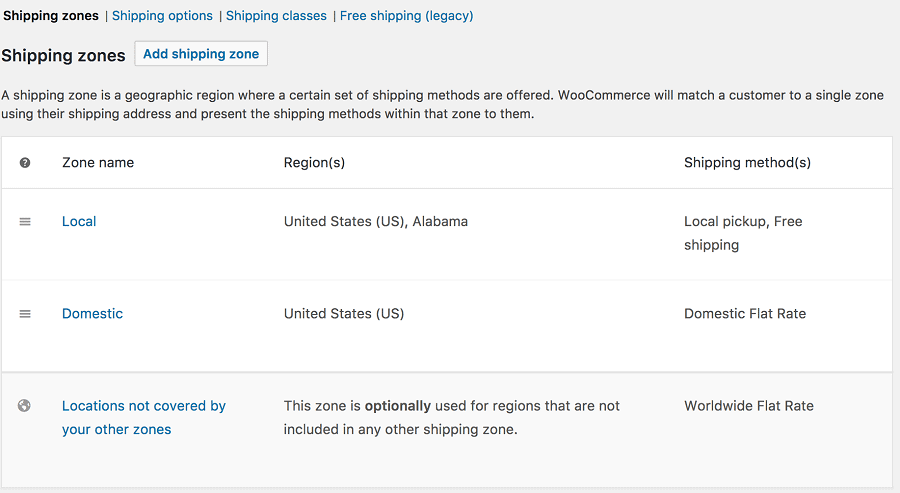
Observação: as zonas de envio de uma loja de comércio eletrônico são definidas pela área geográfica em que ela opera, para que você possa vincular as taxas e métodos de envio para cada região. Por exemplo, se você estiver na Alemanha, poderá optar por cobrar taxas de envio mais altas para entrega em um país distante (Espanha) do que em um país próximo (França).
- Para sua referência, escolha um
Zone name. E paraZone regions, percorra a lista suspensa e vá para o local mais adequado. - Depois que a zona de envio estiver definida, vá até o final da página e escolha o botão
Add shipping method.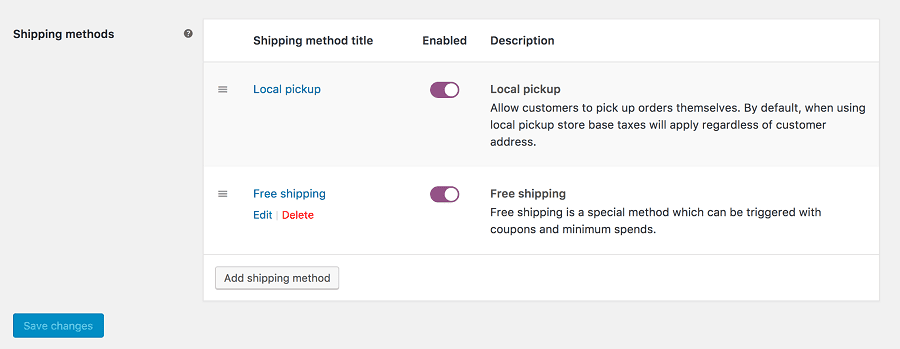
Cada zona deve ter um método de envio, que especifica quanto custará o envio para um local específico. Por exemplo, você pode optar por uma opção de frete de taxa fixa para a maioria dos clientes, taxa de tabela para pacotes comerciais e retirada local para a comunidade próxima.
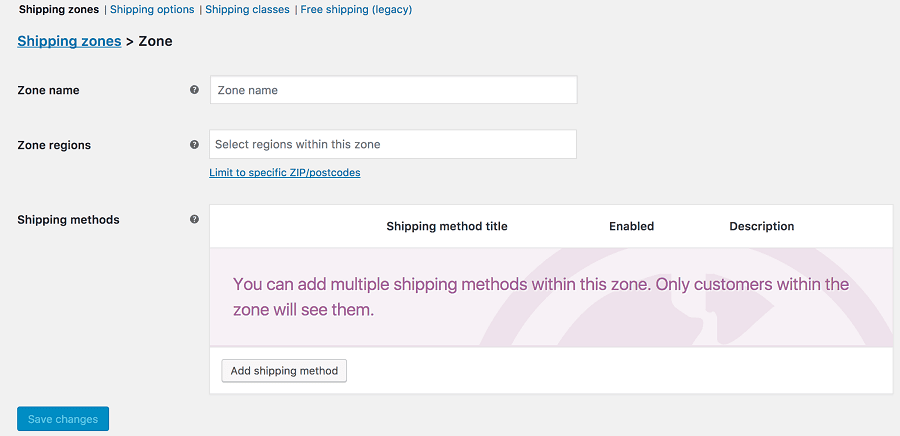
Observação: você também pode optar por incluir várias opções de envio para cada zona. Para isso, clique em Add shipping method e siga o processo novamente.
Suponha que você queira cobrar uma taxa fixa para todos os clientes canadenses, mas também fornecer frete grátis após gastar um determinado valor. Nesse caso, você precisa editar a lista de métodos de envio ao criá-los.
Então, é assim que você pode configurar os métodos de envio do WooCommerce. Como se você optar pelo frete grátis, você precisa definir o gasto mínimo para ativar a opção de frete grátis.

Da mesma forma, seguem algumas outras configurações que você pode concluir acessando Shipping > Shipping Options de envio . Estes são opcionais. Assim, você pode decidir se deseja ou não configurá-lo. Essas configurações incluem destinos de envio, calculadora, etc.
Lembre-se de clicar em Salvar alterações para atualizar todas as opções inseridas. O próximo passo é criar classes de envio.
Como criar classes de envio WooCommerce?
Primeiro, vamos esclarecer as classes de envio.
Ao usar classes de frete, você pode agrupar produtos semelhantes e aplicar o mesmo método de frete e cobrar a todos eles. Por exemplo, óculos de sol (pacotes leves) podem ter uma taxa de envio menor do que malas (pacotes pesados).
- Você pode encontrar a função de classes de envio ao lado das zonas de envio. Então, vá para WooCommerce > Configurações > Envio no seu painel de administração do WordPress. Clique na opção
Shipping classes. - Forneça um nome e um slug de URL para a classe de envio, bem como uma breve descrição. Por exemplo, 'Óculos de sol' podem representar embalagens leves e menores.
- Salve a classe de envio. Você pode passar o mouse sobre o nome da classe de envio para editar os detalhes ou remover a classe de envio com base nas opções Editar e Remover, respectivamente.
- Ative os métodos de envio (se ainda não tiver feito isso) e escolha um método de envio para a aula.
- Atribua classes de envio aos produtos. Aqui está como.
- Por fim, observe a caixa de configurações do método de envio. Escolha a área Custos da classe de envio. Em seguida, escolha o valor do frete para a aula e defina as outras opções de tipo de cálculo. Aqui está como.
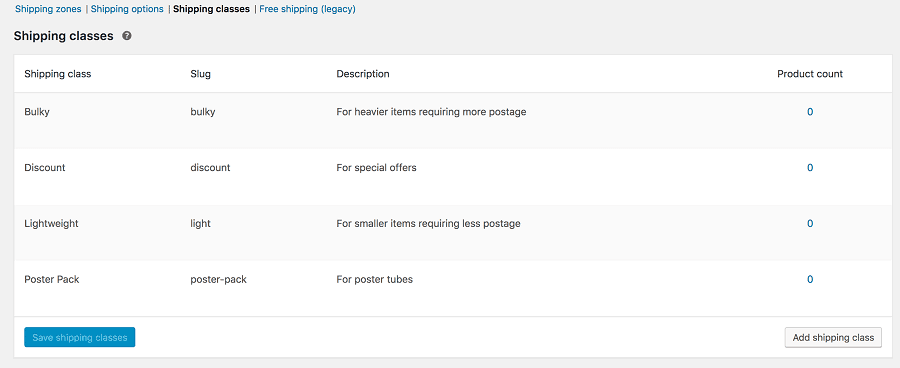
Aí está. Isso é tudo sobre as configurações de envio do WooCommerce. Na próxima seção, discutiremos algumas extensões populares de envio do WooCommerce.
Plugins populares de envio do WooCommerce
As opções de envio padrão do WooCommerce são boas. Mas para mais personalização e melhor manuseio do envio, você deve escolher alguns plugins com base em seus requisitos. Aqui cobrimos os populares desenvolvidos pela equipe WooCommerce.
Taxa de Envio de Tabela
O plugin Table Rate Shipping oferece a flexibilidade de definir várias taxas de envio com base em fatores como peso, localização, preço, etc.
Principais recursos :
- Opções de envio flexíveis e personalizáveis
- Várias tabelas de taxas por zona de frete
- Tipo de cálculo de taxa de várias tabelas
- Permite adicionar regras com base no peso, número de itens, etc.
- Permitir a adição de custo por item, linha, etc.
Preço: $ 99
Obtenha o plug-in de envio de taxa de tabela
Rastreamento de Remessa
O plug-in permite que seus clientes rastreiem suas remessas de maneira fácil e conveniente.
Principais recursos :
- Permite adicionar informações de rastreamento de remessas aos pedidos
- Permite adicionar informações de rastreamento de remessa aos e-mails do cliente
- Suporta links de rastreamento personalizados e links de rastreamento automático para provedores de envio populares como FedEx, DHL, UPS, Canada Post, Australia Post, etc.
Preço: $ 49
Obtenha o plug-in de rastreamento de envio
Códigos de barras de pedidos WooCommerce
Você pode criar um código de barras exclusivo para cada pedido em seu site. Isso é mais adequado para bilhetes eletrônicos, guias de remessa, reservas e uma variedade de outras aplicações.
Principais recursos :
- Escolha entre cinco tipos de códigos de barras diferentes
- Os códigos de barras podem ser processados e digitalizados diretamente em seu site
- Os clientes receberão os códigos de barras por e-mail
Preço: $ 79
Obter o plug-in de códigos de barras de pedidos
Método de envio FedEx
Usando esta extensão, você pode obter taxas de envio precisas da API FedEx para encomendas domésticas e internacionais.
A extensão requer que sua loja use dólares americanos ou canadenses, EUA ou Canadá como país base e SOAP instalado no servidor.
Preço: $ 79
Obtenha o plug-in do método de envio FedEx
Método de envio UPS
A API da UPS gerencia pacotes locais e internacionais para que você possa obter taxas de envio precisas. Requer XML Simples instalado em seu servidor.
A API de taxas retorna as taxas na moeda do país onde a API está registrada. Portanto, certifique-se de que sua loja corresponda a isso.
Preço: $ 79
Obtenha o plugin UPS Shipping Method
Envio de taxa de distância WooCommerce
Usando o frete com taxa de distância, você pode oferecer aos clientes taxas de frete com base na distância total ou no tempo percorrido.
Principais recursos :
- As regras são definidas para cobrar com base no tempo de viagem ou na distância.
- Adicione taxas extras com base no peso total, valor total do carrinho etc.
- Ideal para empresas que cobram dos clientes com base na distância percorrida pela entrega do pacote.
- A extensão requer uma Conta do Google, pois usa o Google Maps, Google Distance Matrix API, etc.
Preço: $ 79
Obtenha o plugin WooCommerce Distance Rate Shipping
Envio por produto
Custos de envio separados por produto e variação. Além disso, você pode combinar as despesas de envio durante a finalização da compra.
Principais recursos :
- Os custos podem variar de acordo com o destino
- Obtenha taxas de importação e exportação por meio de um manipulador de CSV simples integrado
- Permite o uso de um método de envio independente, onde todos os custos do produto somam o custo final ou adicionam os custos por produto a outros métodos de envio.
Preço: $ 79
Obter plug-in de envio por produto
Integração ShipStation
Usando ShipStation, você pode reduzir suas taxas de envio, enviar mais rápido e com menos dinheiro e atender a todos os seus pedidos com o mínimo de esforço.
Principais recursos :
- Importe pedidos automaticamente no Woo, Amazon, eBay, Walmart.com, etc. e economize tempo.
- Envio mais barato aproveitando as opções de correio preferidas
- Personalize e-mails, etiquetas de envio, guias de remessa ou marque sua página de rastreamento para aprimorar a experiência do cliente
Preço: download gratuito do aplicativo. 30 dias de teste grátis.
Obtenha a integração do ShipStation
Envio de caixa de taxa fixa
Definir custos para diferentes tipos de destinos e decidir o custo das caixas com base no destino.
Principais recursos :
- Vários tamanhos de caixa de acordo com a zona de envio
- Adicionando custo por caixa, por unidade de peso e uma porcentagem do custo do item dentro da caixa
- Definir um custo para itens que não podem ser embalados
Preço: $ 49
Obtenha o plug-in de envio de caixa de taxa fixa
Serviços de envio WooCommerce
Esta é a única solução que permite que você execute todas as tarefas de envio, incluindo imprimir etiquetas, solicitar coletas e monitorar o status de rastreamento de envio diretamente do seu painel WooCommerce.
Principais recursos :
- Suporta envio de várias transportadoras para todas as principais transportadoras, como UPS, FedEx, USPS, DHL, Canada Post, Australia Post e muito mais.
- Exiba taxas de envio precisas na sua página de checkout do WooCommerce.
- Economize tempo e esforço imprimindo automaticamente etiquetas de envio.
- Escolha automaticamente os serviços de envio mais baratos.
- Solicitações e manifestos de retirada da transportadora.
Preço : a partir de US$ 9/mês, teste gratuito de 14 dias disponível
Obtenha o plugin WooCommerce Shipping Services
Palavras de despedida
Cuidar do envio não é apenas parte do processo de compra, mas é um processo em si que requer atenção. Há tantas coisas para fazer. E à medida que sua empresa cresce, o manuseio de remessas se torna cada vez mais desafiador.
Vale a pena experimentar as configurações de envio do WooCommerce para entender melhor o sistema, aprender mais sobre ele e descobrir quais plugins ou opções de envio são ideais para você.
Aproveite o tempo para descobrir o que funciona para você e fazer as coisas da maneira certa!
